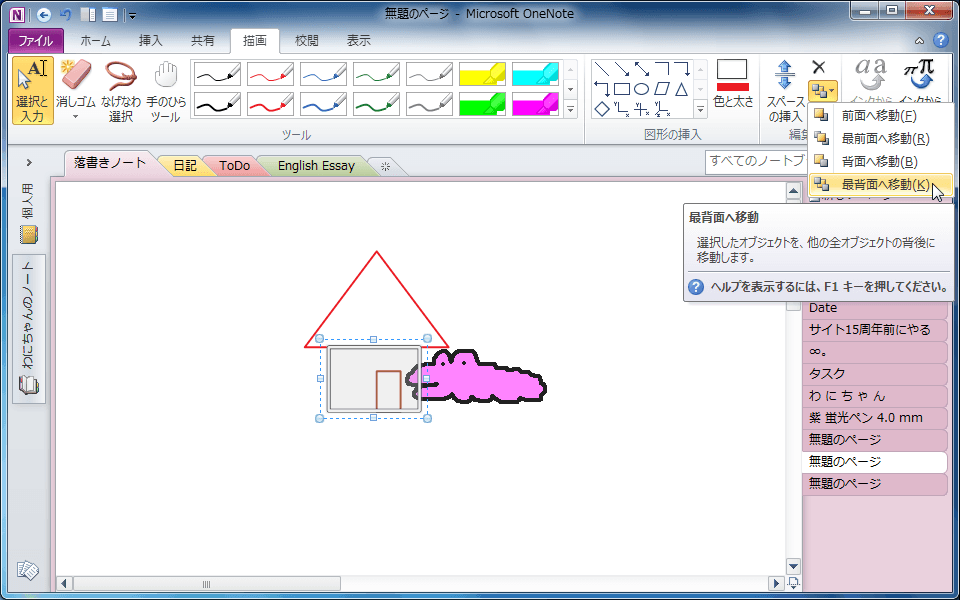オブジェクトを前面または背面に移動するには
図形描画
最終更新日時:2013/11/30 22:15:50
OneNote 2010で対象となるオブジェクトを選択して[描画]タブを開き、[編集]グループの[配置]を選択して、一覧から配置方法を選択します。配置方法は、前面、最前面、背面、最背面の4通りあります。画像の場合は、右クリックしてショートカットメニューより[順序]をポイントし、一覧から配置方法を選択してもOKです。
画像を前面に移動する
- 対象となるオブジェクトを選択します。
- 右クリックして、ショートカットメニューより[順序]をポイントし、一覧から[前面に移動]を選択します。
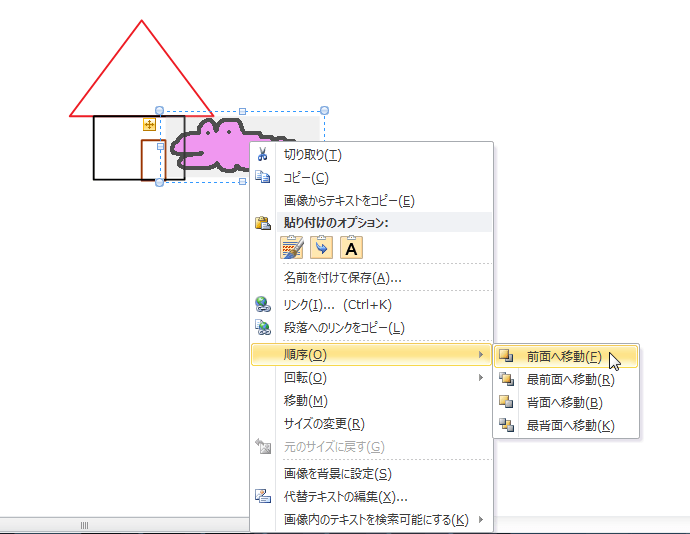
- 前面に移動されました。
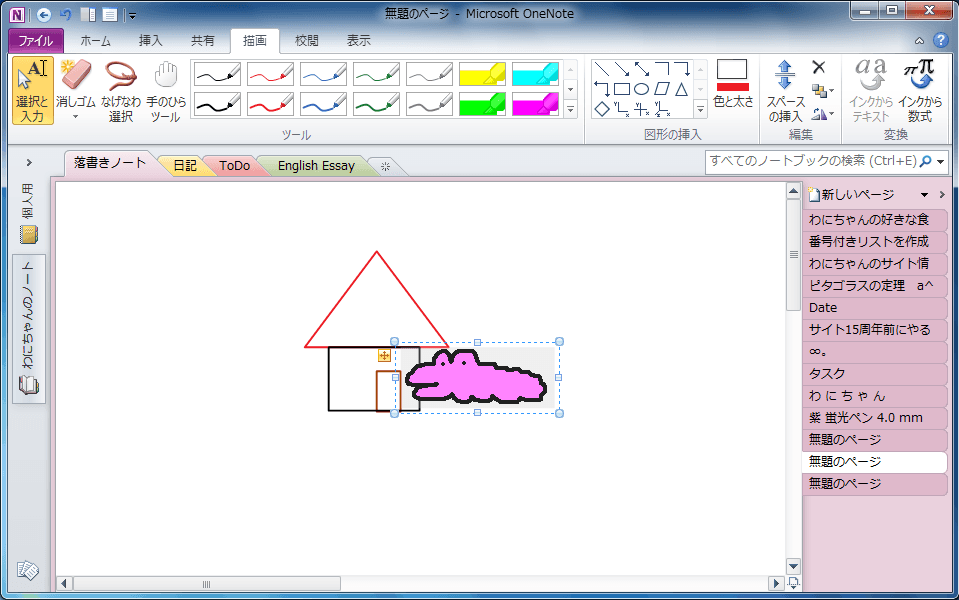
図形を最背面に移動する
- 対象となるオブジェクトを選択します。
- [描画]タブを開き、[配置]をクリックして、[最背面に移動]を選択します。
- 最背面に移動されました。
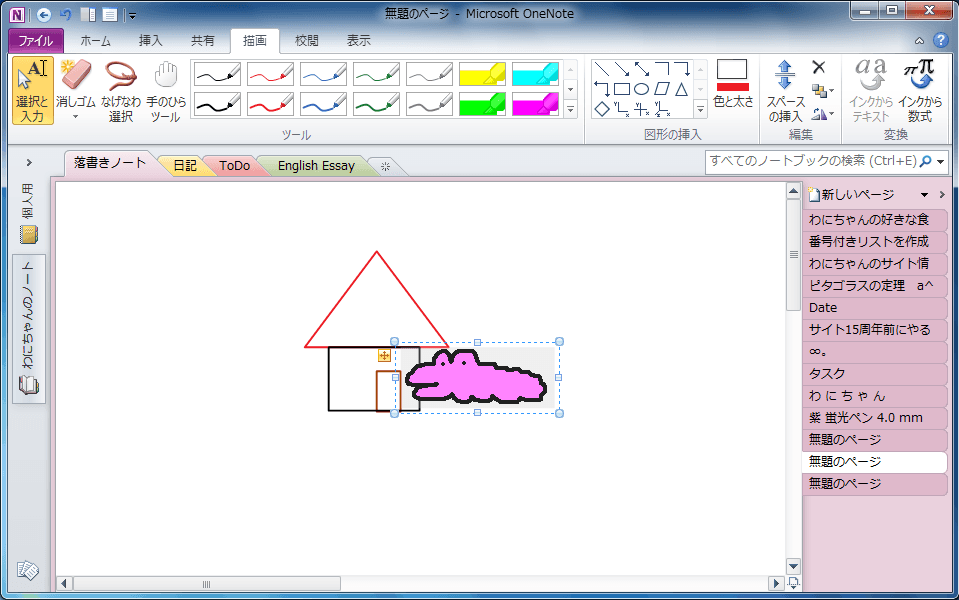
次のセクション
INDEX
コメント
※技術的な質問はMicrosoftコミュニティで聞いてください!